Google Translate
DEZE SERVICE KAN VERTALINGEN BEVATTEN DIE GEMAAKT ZIJN VIA GOOGLE. GOOGLE WIJST ALLE GARANTIES AF MET BETREKKING TOT DE VERTALINGEN, UITDRUKKELIJK OF STILZWIJGEND, MET INBEGRIP VAN GARANTIES VOOR CORRECTHEID, BETROUWBAARHEID EN EVENTUELE IMPLICIETE GARANTIES VAN VERKOOPBAARHEID, GESCHIKTHEID VOOR EEN BEPAALD DOEL EN VOOR HET NIET MAKEN VAN INBREUK OP RECHTEN VAN DERDEN.
De naslaggidsen van Nikon Corporation (hieronder, “Nikon”) zijn voor uw gemak vertaald met behulp van vertaalsoftware van Google Translate. Er zijn redelijke inspanningen gedaan om een correcte vertaling te leveren, maar geen enkele geautomatiseerde vertaling is perfect, noch bedoeld om menselijke vertalers te vervangen. Vertalingen worden als service aangeboden aan gebruikers van de naslaggidsenvan Nikon en worden “zoals ze zijn” geleverd. Er wordt geen enkele vorm van garantie, expliciet of impliciet, gegeven met betrekking tot de nauwkeurigheid, betrouwbaarheid of juistheid van vertalingen gemaakt uit het Engels naar een andere taal. Sommige inhoud (zoals afbeeldingen, video's, Flash-video’s, enz.) wordt mogelijk niet exact vertaald vanwege de beperkingen van de vertaalsoftware.
De officiële tekst is de Engelse versie van de naslaggidsen. Eventuele afwijkingen of verschillen in de vertaling zijn niet bindend en hebben geen juridische gevolgen wat betreft naleving of handhaving. Als er vragen zijn met betrekking tot de juistheid van de informatie in de vertaalde naslaggidsen, raadpleeg dan de Engelse versie van de gidsen, die de officiële versie is.
Picture Control instellen (HLG)
G knop U C foto-opnamemenu
Kies opties voor beeldverwerking (“ Picture Control ”) voor foto's die zijn genomen met [ HLG ] geselecteerd voor toonmodus.
| Optie | Beschrijving | |
|---|---|---|
| c | [ Standaard ] | Standaardverwerking voor evenwichtige resultaten. Aanbevolen voor de meeste situaties. |
| d | [ Monochroom ] | Maak monochrome foto's. |
| e | [ Vlak ] | Kies voor foto's die later uitgebreid bewerkt of geretoucheerd worden. |
HLG-afbeeldingsbesturingen wijzigen
HLG Picture Controls kunnen worden aangepast aan de scène of aan de creatieve intenties van de fotograaf.
-
Selecteer [ HLG ] voor [ Tone mode ] in het foto-opnamemenu.
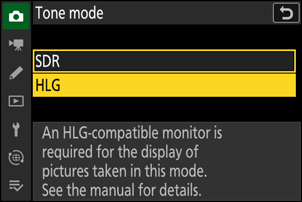
-
Selecteer [ Picture Control instellen (HLG) ] in het menu voor het maken van foto's en kies een Picture Control .
Markeer de gewenste Picture Control en druk op 2 .
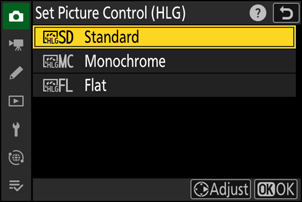
-
Instellingen aanpassen.
- Druk op 1 of 3 om instellingen te markeren. Druk op 4 of 2 om een waarde in stappen van 1 te kiezen, of draai aan de sub-commandoknop om een waarde in stappen van 0,25 te kiezen.
- De beschikbare opties variëren afhankelijk van de geselecteerde Picture Control .
- Om snel de niveaus voor gebalanceerde [ Verscherping ], [ Middenbereikverscherping ] en [ Helderheid ] aan te passen, markeert u [ Snelle verscherping ] en drukt u op 4 of 2 .
- Om de wijzigingen ongedaan te maken en opnieuw te beginnen met de standaardinstellingen, drukt u op de knop O ( Q ).
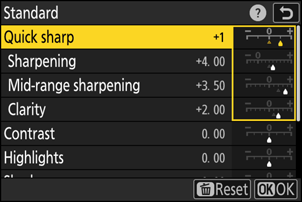
-
Wijzigingen opslaan en afsluiten.
- Druk op J om wijzigingen op te slaan. Picture Controls die zijn gewijzigd ten opzichte van de standaardinstellingen, worden aangegeven met een asterisk (“ U ”).

HLG Picture Control -instellingen
| Optie | Beschrijving | |
|---|---|---|
| [ Snel scherp ] | Gebruik [ Snelle verscherping ] om snel de niveaus voor gebalanceerde [ Verscherping ], [ Middenbereikverscherping ] en [ Helderheid ] aan te passen. Deze parameters kunnen ook afzonderlijk worden aangepast. | |
| [ Verscherpen ] | Bepaal de scherpte van details en contouren. | |
| [ Middenbereik verscherping ] | Pas de scherpte van patronen en lijnen aan in het bereik tussen [ Verscherping ] en [ Helderheid ]. | |
| [ Helderheid ] | Pas de algehele scherpte en de scherpte van dikkere contouren aan zonder de helderheid of het dynamische bereik te beïnvloeden. | |
| [ Contrasteren ] | Contrast aanpassen. | |
| [ Hoogtepunten ] | Highlights aanpassen. Kies hogere waarden om highlights helderder te maken. | |
| [ Schaduwen ] | Schaduwen aanpassen. Kies hogere waarden om schaduwen helderder te maken. | |
| [ Verzadiging ] | Bepaal de levendigheid van kleuren.
|
|
| [ Tint ] | Kleurtoon aanpassen.
|
|
| [ Filtereffecten ] | Alleen weergegeven met [ Monochroom ]. Simuleer het effect van kleurfilters op monochrome afbeeldingen. | |
| [ Toning ] | Alleen weergegeven met [ Monochroom ]. Kies de tint die wordt gebruikt in monochrome afbeeldingen. Als u op 3 drukt terwijl een andere optie dan [ B&W ] (zwart-wit) is geselecteerd, worden de verzadigingsopties weergegeven. | |
De j indicator onder de waardeweergave in het Picture Control instellingenmenu geeft de vorige waarde voor de instelling aan.
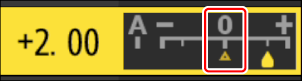
Kies uit de volgende [ Filtereffecten ]:
| Optie | Beschrijving |
|---|---|
| [ Y ] (geel) * | Deze opties verbeteren het contrast en kunnen worden gebruikt om de helderheid van de lucht in landschapsfoto's te verminderen. Oranje [ O ] produceert meer contrast dan geel [ Y ], rood [ R ] meer contrast dan oranje. |
| [ O ] (oranje) * | |
| [ R ] (rood) * | |
| [ G ] (groen) * | Groen verzacht huidtinten. Gebruik voor portretten en dergelijke. |
De term tussen haakjes is de naam van het overeenkomstige kleurenfilter van derden voor zwart-witfotografie.

